Wissensdatenbank
AVM Inhalt
Mesh-Symbol wird bei weiterer FRITZ!Box nicht angezeigt
In der Mesh-Übersicht der FRITZ!Box 5G / 4G wird eine weitere FRITZ!Box ohne Mesh-Symbol  angezeigt, obwohl die weitere FRITZ!Box als Mesh Repeater eingerichtet wurde.
angezeigt, obwohl die weitere FRITZ!Box als Mesh Repeater eingerichtet wurde.
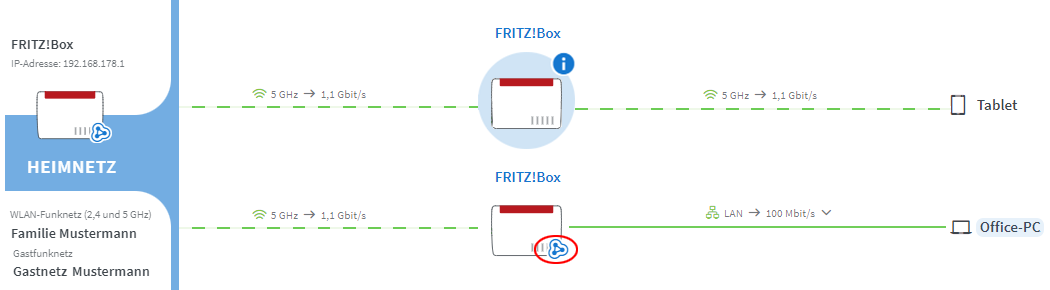
Hinweis:Alle Funktions- und Einstellungshinweise in dieser Anleitung beziehen sich auf das aktuelle FRITZ!OS der FRITZ!Box.
1 Aktuelles FRITZ!OS installieren
Für die Aufnahme ins Mesh muss auf dem Mesh Repeater FRITZ!OS 7 oder neuer installiert sein:
- Installieren Sie auf dem Mesh Repeater das aktuelle FRITZ!OS.
Hinweis:Falls Sie auf den Mesh Repeater nicht zugreifen können, gehen Sie wie in der Anleitung Benutzeroberfläche der FRITZ!Box nicht aufrufbar beschrieben vor und wiederholen Sie die Einrichtung der FRITZ!Box als Mesh Repeater.
2 Tastensperre deaktivieren
Die Aufnahme ins Mesh kann ausschließlich per Tastendruck erfolgen. Deaktivieren Sie daher die Tastensperre im Mesh Master und im Mesh Repeater:
- Klicken Sie in der Benutzeroberfläche der FRITZ!Box auf "System".
- Klicken Sie im Menü "System" auf "Tasten und LEDs".
- Klicken Sie auf die Registerkarte "Tastensperre".
- Deaktivieren Sie die Tastensperre.
3 Mesh Repeater direkt mit Mesh Master verbinden
Führen Sie diese Maßnahme nur durch, wenn der Mesh Repeater über ein Gerät eines anderen Herstellers (z.B. Switch, Powerline-Gerät) mit dem Mesh Master verbunden ist:
- Verbinden Sie den Mesh Repeater direkt mit einem LAN-Anschluss des Mesh Masters. Verwenden Sie nicht den WAN-Anschluss. Der WAN-Anschluss ist nicht bei jedem FRITZ!Box-Modell vorhanden.
4 Mesh Repeater per Tastendruck ins Mesh aufnehmen
Die Aufnahme ins Mesh erfolgt per Tastendruck. Dabei ist es egal, ob Sie die Taste zuerst am Mesh Master oder am Mesh Repeater drücken. Wir empfehlen die folgende Reihenfolge:
- Drücken und halten Sie die Connect-Taste des Mesh Repeaters (vgl. Tabelle), bis die Connect-LED blinkt. Eventuell blinken zusätzlich weitere LEDs.
- Innerhalb von 2 Minuten: Drücken und halten Sie die Connect-Taste des Mesh Masters, bis die Connect-LED (vgl. Tabelle) aufleuchtet bzw. anfängt, zu blinken. Eventuell blinken oder leuchten zusätzlich noch weitere LEDs.
FRITZ!Box-Modell Connect-Taste Connect-LED FRITZ!Box 6690, 5690, 4060 Connect Connect FRITZ!Box 6860 Connect WLAN FRITZ!Box 7690, 7682, 7590 (AX), 7530 (AX), 7520, 7510, 6890, 6850, 6670, 6660, 5590, 5530, 4050 Connect / WPS Connect / WPS FRITZ!Box 6591, 6590 Connect / WPS WLAN / DECT FRITZ!Box 7490, 7430, 5491, 5490 WLAN WPS WLAN / Info FRITZ!Box 6490, 6430 WLAN WPS WLAN / DECT FRITZ!Box 7560, 7362 SL WLAN WLAN / DECT FRITZ!Box 7583, 7582, 7581, 7580 WPS WLAN / Info FRITZ!Box 6820, 4040, 4020, 3490 WPS WLAN - Der Vorgang ist abgeschlossen, sobald der Mesh Master den Mesh Repeater in der Mesh-Übersicht mit dem Mesh-Symbol
 anzeigt.
anzeigt.